
काल Appleपलने आयओएस 9 त्याच्या अंतिम आवृत्तीमध्ये, सर्व आयफोन, आयपॅड आणि आयपॉड टच वापरकर्त्यांसाठी प्रसिद्ध केले. या नवीन आवृत्तीमध्ये अद्यतनित करणे डिव्हाइस सेटिंग्जमध्ये प्रवेश करणे आणि ओटीए मार्गे अद्यतन वापरणे किंवा आयट्यून्सशी कनेक्ट करणे आणि अद्यतन क्लिक करणे इतके सोपे आहे. परंतु आपण आयओएस 9.1 बीटावर असलेल्यांपैकी एक असल्यास, Appleपलने पब्लिक बीट प्रोग्रामसाठी सुरू केलेली आवृत्ती जिच्यात तुमच्यातील अनेकांची नोंद आहे, गोष्टी इतक्या सोप्या नाहीत आणि आपल्यापैकी बरेच जण आहेत ज्यांनी आम्हाला ट्विटरवर आणि ब्लॉगवर आयओएस .9.0 .० वर अवनत कसे करावे हे विचारले. हे कसे करावे हे आम्ही चरण-चरण स्पष्ट करतो.
आपल्या डिव्हाइससाठी iOS 9.0 डाउनलोड करा
मी तुमच्या संगणकावर आधीपासून डाउनलोड केलेली फाइल वापरण्याची शिफारस करतो. हे प्रक्रिया सुसंगत करेल आणि आवश्यक असल्यास आपल्यास इतर प्रसंगी देखील उपलब्ध असेल. आपल्याकडे सर्व डिव्हाइससाठी सर्व iOS 9.0 डाउनलोड दुवे उपलब्ध आहेत en हा लेख. आपल्यास निवडा आणि आपल्या संगणकावर डाउनलोड करण्यासाठी त्यांनी धीर धरा. ते डाउनलोड होत असताना आपण पुढील चरणांसह सुरू ठेवू शकता.
आपल्या डिव्हाइसचा बॅकअप घ्या
आयक्लॉडमध्ये किंवा आयट्यून्समध्ये, परंतु केवळ प्रक्रियेदरम्यान काही त्रुटी आढळल्या, कारण आपण खरोखर iOS 9.1 वर iOS 9.0 बॅकअप वापरण्यास सक्षम होणार नाही. हे लहान "तपशील" ज्याचा उल्लेख बरेच लोक विसरतात ते आपल्यासाठी खूप महत्वाचे असू शकतात, म्हणून पुढे जाण्यापूर्वी हे लक्षात ठेवा.
आपले फोटो आणि व्हिडिओ डाउनलोड झाल्याचे सुनिश्चित करा
लक्षात ठेवा की आपले डिव्हाइस बॅकअप पुनर्संचयित करण्यात स्वच्छ आणि अक्षम असेल आपले सर्व व्हिडिओ आणि त्यात संग्रहित फोटो अदृश्य होतील. जीर्णोद्धार प्रक्रिया सुरू ठेवण्यापूर्वी आपण त्यांना आपल्या संगणकावर डाउनलोड केल्याचे सुनिश्चित करा.
आपला आयफोन संगणकावर कनेक्ट करा आणि आयट्यून्स उघडा
जीर्णोद्धार प्रक्रिया खरोखरच सुरू होते: मूळ लाइटनिंग केबल (शिफारस केलेले) किंवा कमीतकमी प्रमाणित वापरून संगणकावर आपला आयफोन किंवा आयपॅड कनेक्ट करा आणि ITunes शोधण्यासाठी त्याची प्रतीक्षा करा. एकदा आपला आयफोन किंवा आयपॅड दिल्यास सारांश स्क्रीनवर जा.
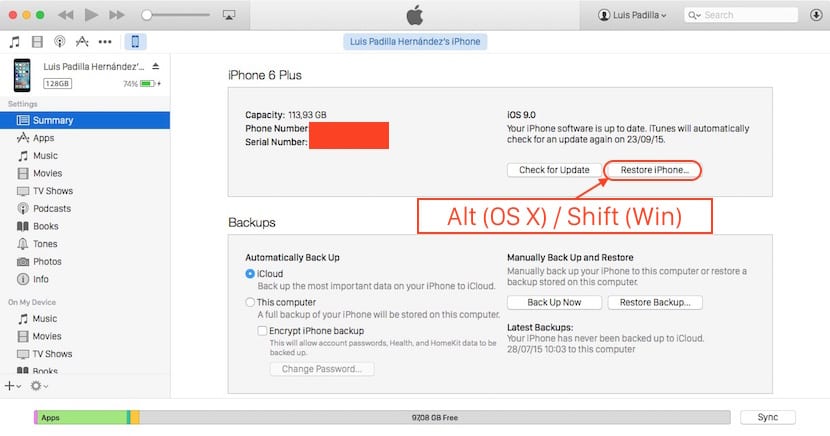
बर्याच ट्यूटोरियल मध्ये सूचित करा की आयफोन किंवा आयपॅडला पुनर्प्राप्ती मोडमध्ये ठेवणे आवश्यक आहे. हे खरोखरच आवश्यक नाही, आणि मी हे माझ्या आयफोन Plus प्लससह व्यक्तिशः देखील तपासले आहे, परंतु जर ही प्रक्रिया अयशस्वी झाली किंवा आपल्याला ती जोखीम घ्यायची नसेल तर आपण रीस्टोर बटण दाबण्यापूर्वी ते करू शकता. आपले डिव्हाइस पुनर्प्राप्ती मोडमध्ये ठेवणे खूप सोपे आहे:
- आपले डिव्हाइस बंद करा
- प्रारंभ बटण दाबून ठेवताना आपल्या संगणकावर हे कनेक्ट करा (एक गोल) आणि ते सोडू नका.
- जेव्हा आपल्या डिव्हाइसच्या स्क्रीनवर केबलची प्रतिमा आणि आयट्यून्स चिन्ह दिसते तेव्हा मुख्यपृष्ठ बटण सोडा. पुनर्प्राप्ती मोडमध्ये एक आयफोन / आयपॅड शोधला गेलेला संदेश आयट्यून्समध्ये दिसला पाहिजे. नसल्यास, पुन्हा प्रक्रिया पुन्हा करा.
आपण पुनर्प्राप्ती मोडमध्ये असल्यास किंवा आपण हे चरण वगळण्याचा निर्णय घेतल्यास आता पुनर्संचयित करण्याची वेळ आली आहे. «पुनर्संचयित करा button या बटणावर क्लिक करा परंतु« Alt »की (ओएस एक्स मध्ये) किंवा« शिफ्ट (विंडोजमध्ये) दाबून ठेवा.. एक विंडो उघडेल ज्यामध्ये आपल्याला स्थापित करण्यासाठी फर्मवेअर फाइल निवडण्यास सांगितले जाईल. नंतर या ट्यूटोरियलच्या पहिल्या चरणात आपण डाउनलोड केलेली फाइल निवडा आणि प्रक्रिया समाप्त होण्याची प्रतीक्षा करा.
नवीन म्हणून आपले डिव्हाइस सेट करा
आपण आधीपासूनच iOS 9 मध्ये आहात परंतु आम्ही आधी सूचित केल्याप्रमाणे आपण बॅकअप वापरण्यास सक्षम राहणार नाही. व्हॉट्सअॅपने मला आयक्लॉड वरून जतन केलेली संभाषणे डाउनलोड करण्याची परवानगीही दिली नाही. सुरवातीपासून आपले डिव्हाइस कॉन्फिगर करण्याची वेळ आली आहे.

आणखी एक मार्ग आहे जो मी केला आणि आपण काहीही हटवत नाही. प्रथम आपण सर्वसाधारणपणे सार्वजनिक बीटावरुन प्रोफाइल काढा. हेच आपल्याला सार्वजनिक बीटा स्थापित करण्याची परवानगी देत आहे. रीस्टार्ट करण्याची आवश्यकता नाही. मग आपण विशिष्ट टर्मिनलसाठी संपूर्ण iOS 9 डाउनलोड करा (वरील दुवे आहेत) एकदा डाउनलोड केल्यावर, आपल्याला काय करायचे आहे, आयट्यून्समध्ये, रीस्टोर दाबण्याऐवजी, आपण त्यास विंडोजमधील शिफ्ट कीसह अद्यतनित करू आणि डाउनलोड केलेल्या फाईलकडे निर्देशित करा. आणि प्रक्रिया सुरू होते. जसे आपण ते अद्ययावत करण्यासाठी दिले आहे, पुनर्संचयित करण्याऐवजी, आयट्यून्स जे करते ते iOS 9.1 च्या बीटापासून ते आयओएस 9.0 पर्यंत अवनत आहे. आणि जेव्हा हा संपेल, तेव्हा आपल्याकडे पूर्वीसारखाच फोन असतो परंतु ios9 सह.
मी यापूर्वी आपण वाचले असते तर सर्व स्थापित केलेले अॅप्स पुनर्संचयित करणे, त्यांना सामावून घेणे, लॉग इन करणे इत्यादींचा नरक प्रतीक्षा वाचवेल. मी दुसर्या डिव्हाइसवर याची चाचणी घेईन. धन्यवाद!
आयओएस 9.1 पर्यंत अस्थिर बीटा वरून आयओएस 9.0 पर्यंत अवनत होण्यासाठी मी या पद्धतीची शिफारस करत नाही. हे कार्य करते, परंतु त्रुटी, चूक आणि सामान्य गैरप्रकारांची शक्यता खूप जास्त आहे.
@ हॅरेली टॉपर आणि मी सार्वजनिक बीटावरून प्रोफाइल कसे काढू?
मला समजले की ते अद्यतनित करू शकले नाही कारण फाईल समर्थित नाही
# लवकरच मी आपल्या सूचनांचे अचूक पालन केले आहे, त्यानंतर मी एक प्रत बनविली आहे आणि मी पुन्हा पुनर्संचयित केले आहे जेणेकरुन आयओएस 9.0 आणि सर्व अॅप्सची संपूर्ण स्थापना केली गेली. खूप खूप धन्यवाद.
त्यांना जास्त वेळ प्रतीक्षा करण्याची किंवा पुनर्संचयित करण्याची किंवा माहिती गमावण्याची गरज नाही. एकदा आपले आयफोन, आयपॉड्स, आयपॅड्स रिकव्हरी मोडमध्ये ठेवा (स्टार्ट बटण आणि लॉक बटण दाबून १ seconds सेकंद आणि नंतर स्टार्ट बटण seconds सेकंदासाठी) एकदा आयट्यून्स चिन्ह दिल्यावर, आपल्याला त्यास अद्ययावत करण्याचा पर्याय मिळेल. अधिकृत आयओएस 15.
नवीन आयओएस (.9.0.2 .०.२) अधिक त्रुटी आणते ... मी लिहितो तेव्हा आणि चिकटते तेव्हा मी सुरक्षा कोड प्रविष्ट करतो तेव्हा तिथे चिकटून राहतो.
जर मला आयओएस .9.1 .१ बीटा 3 वर बर्याच समस्या असतील तर मला आधीपासूनच माहित आहे की मी ते अद्यतनित का केले आणि ते स्वच्छ स्थापना नव्हते, मी पुन्हा अद्यतनित करण्यासाठी पुनर्संचयित करू इच्छितो, बीटा 3 मध्ये असताना मी बॅकअप घेतला असल्यास, मी पुनर्संचयित आणि पुन्हा स्थापित करतो तेव्हा बीटा 3 इतका स्वच्छ मी तो बॅकअप योग्य रीस्टोर करू शकतो?
मला आयओएस .9.1 .१ वर नवीन अपडेट करण्याची सूचना प्राप्त झाली आहे परंतु जेव्हा मी ते स्थापित करू इच्छितो तेव्हा ते मला सांगते की तिथे एक त्रुटी आहे आणि पुन्हा प्रयत्न करा परंतु हे मला परवानगी देणार नाही, मी काय करावे?
हॅलो, माझ्याकडे आयफोन and आहे आणि मी सर्व चरणांचे अनुसरण केले आहे आणि ते पुनर्संचयित करण्याचा प्रयत्न करीत असताना मला एक त्रुटी प्राप्त झाली आहे: / प्रथम मला "सॉफ्टवेअर एक्सट्रॅक्टिंग" प्राप्त होते आणि नंतर मला ते परत मिळवता आले नाही आणि ब्लाह ब्लाह, काय मी करू का? मी इंटरनेट शोधले आणि हे समोर आले की मला काही होस्ट हटवावे लागले आणि मी ते केले, मी काय करावे?